
Windows 7, Visual Studio 2010, Microsoft Office 2007
Menu》Nouveau》Projet》Application Windows Forms :
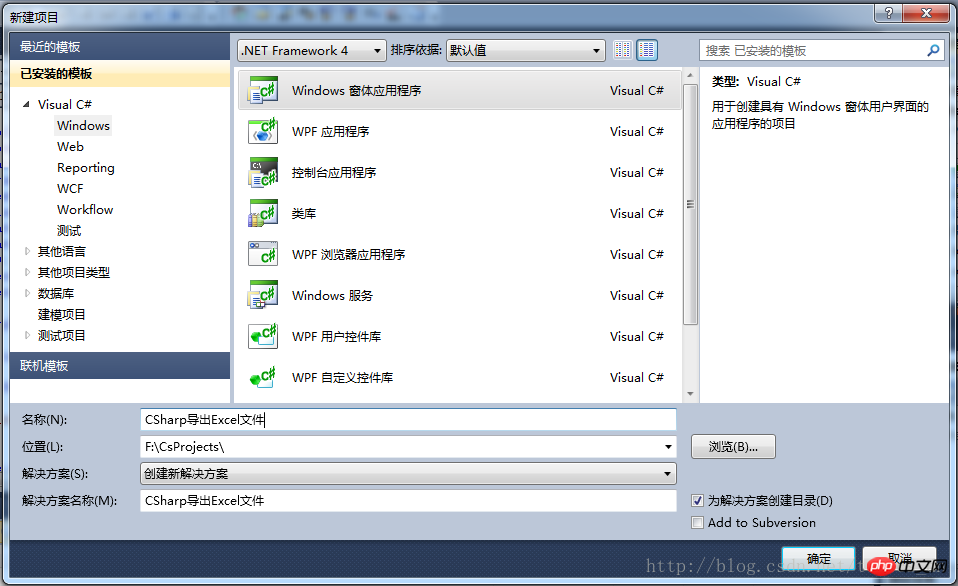
Ajoutez deux DataGridView, une TextBox et deux boutons, comme indiqué ci-dessous :
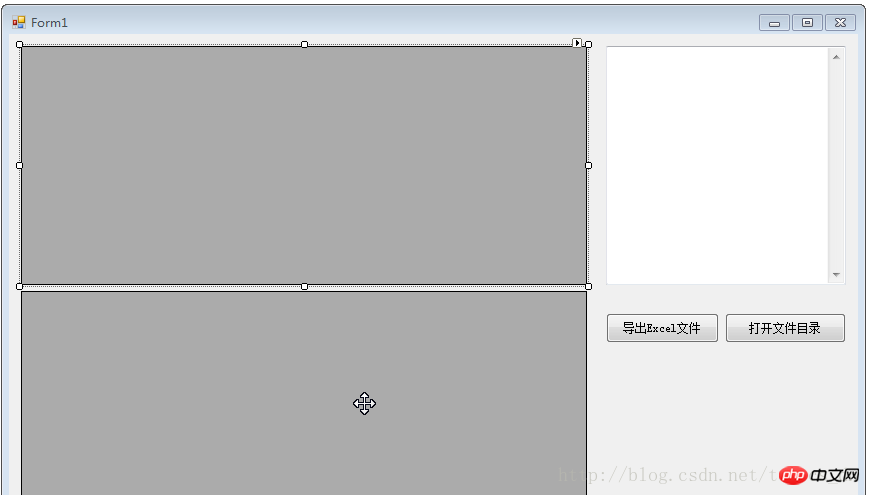
C#Créer un fichier Excel Ici, un fichier Excel pré-créé est effectivement extrait de la ressource. L'extraction du fichier est réussie. Enfin, utilisez la méthode OleDb pour vous connecter à Excel et écrire des données dans le fichier Excel.
Créez d'abord un nouveau fichier Excel dans le dossier et définissez les noms de colonnes dans la première ligne de la feuille 1 :
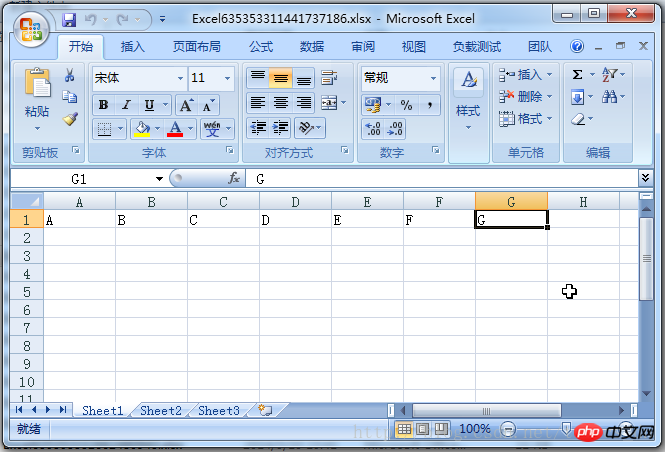
Double -cliquez sur le fichier « Resources.resx » pour ouvrir la vue du fichier de ressources :
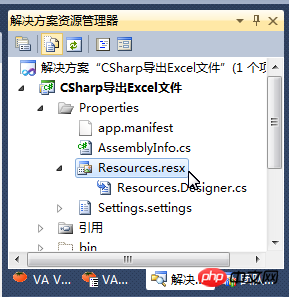
Ajoutez un fichier existant et sélectionnez le fichier Excel que vous venez de créer
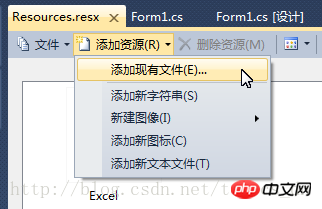
string excelPath = AppDomain.CurrentDomain.BaseDirectory + "Excel" + DateTime.Now.Ticks + ".xlsx";
if (System.IO.File.Exists(excelPath))
{
textBox1.Text += ("文件已经存在!");
return;
}
try
{
//从资源中提取Excel文件
System.IO.FileStream fs = new System.IO.FileStream(excelPath, FileMode.OpenOrCreate);
fs.SetLength(0);
fs.Write(Properties.Resources.Excel, 0, Properties.Resources.Excel.Length);
fs.Close();
fs.Dispose();
textBox1.Text = "提取Excel文件成功!" + "\r\n";
}
catch (System.Exception ex)
{
excelPath = string.Empty;
textBox1.Text += ("提取Excel文件失败:" + ex.Message);
textBox1.Text += ("\r\n");
Application.DoEvents();
return;
}//定义OleDB连接字符串
string strConn = "Provider=Microsoft.Ace.OleDb.12.0;Persist Security Info=False;" + "data source=" + @excelPath + ";
Extended Properties='Excel 12.0; HDR=yes; IMEX=10'";
OleDbConnection conn = new OleDbConnection();
conn.ConnectionString = strConn;Remarque : La valeur de IMEX dans le la chaîne de connexion est 10. Si elle est 1 ou 2, l'erreur " l'opération doit utiliser une requête actualisable " sera signalée lors de l'exécution de l'instruction Insert Into.
DataTable oleDt = conn.GetOleDbSchemaTable(OleDbSchemaGuid.Tables, null);
dataGridView1.DataSource = oleDt;
dataGridView1.Show(); OleDbCommand cmd = null;
try
{
//向"Sheet1"表中插入几条数据,访问Excel的表的时候需要在表名后添加"$"符号,Insert语句可以不指定列名
cmd = new OleDbCommand("Insert Into [Sheet1$] Values('abc', 'bac', '0', '123456', 'test','测试','aa')", conn);//(A,B,C,D,E,F,G)
cmd.ExecuteNonQuery();
cmd.ExecuteNonQuery();
cmd.ExecuteNonQuery();
cmd.ExecuteNonQuery();
cmd.ExecuteNonQuery();
}
catch (System.Exception ex)
{
textBox1.Text += ("插入数据失败:" + ex.Message);
textBox1.Text += ("\r\n");
} cmd = new OleDbCommand("Select * From [Sheet1$]", conn);
OleDbDataAdapter adp = new OleDbDataAdapter(cmd);
DataSet ds = new DataSet();
adp.Fill(ds);
dataGridView2.DataSource = ds.Tables[0]; DataTable dt = conn.GetSchema();
for (int i = 0; i < dt.Columns.Count; i++)
{
textBox1.Text += dt.Columns[i].Caption;
if (i + 1 < dt.Columns.Count)
{
textBox1.Text += ",";
}
}
for (int j = 0; j < dt.Rows.Count; j++)
{
for (int i = 0; i < dt.Columns.Count; i++)
{
if (dt.Rows[j][dt.Columns[i]] != null)
{
textBox1.Text += dt.Rows[j][dt.Columns[i]].ToString();
}
else
{
textBox1.Text += "null";
}
if (i + 1 < dt.Columns.Count)
{
textBox1.Text += ",";
}
}
textBox1.Text += ("\r\n");
} if (conn.State != ConnectionState.Closed)
{
try
{
conn.Close();
}
catch (System.Exception ex)
{
textBox1.Text += ("关闭Excel数据连接:" + ex.Message);
textBox1.Text += ("\r\n");
}
}System.Diagnostics.Process.Start("explorer.exe", AppDomain.CurrentDomain.BaseDirectory);Ce qui précède est le contenu détaillé de. pour plus d'informations, suivez d'autres articles connexes sur le site Web de PHP en chinois!
 Comparez les similitudes et les différences entre deux colonnes de données dans Excel
Comparez les similitudes et les différences entre deux colonnes de données dans Excel
 Marquage de couleur du filtre en double Excel
Marquage de couleur du filtre en double Excel
 Comment copier un tableau Excel pour lui donner la même taille que l'original
Comment copier un tableau Excel pour lui donner la même taille que l'original
 Barre oblique du tableau Excel divisée en deux
Barre oblique du tableau Excel divisée en deux
 L'en-tête diagonal d'Excel est divisé en deux
L'en-tête diagonal d'Excel est divisé en deux
 Que signifie c# ?
Que signifie c# ?
 Méthode de saisie de référence absolue
Méthode de saisie de référence absolue
 Java exporter Excel
Java exporter Excel